¿Cómo eliminar el secuestrador de navegador PickMySearch?
![]() Escrito por Tomas Meskauskas el (actualizado)
Escrito por Tomas Meskauskas el (actualizado)
¿Qué tipo de aplicación es PickMySearch?
Nuestro equipo ha descubierto la aplicación PickMySearch mientras revisaba páginas web engañosas. Probamos esta aplicación y descubrimos que es un secuestrador de navegador que promueve un motor de búsqueda falso (pickmysearch.com) al cambiar la configuración del navegador afectado. No se puede confiar en las aplicaciones de este tipo.
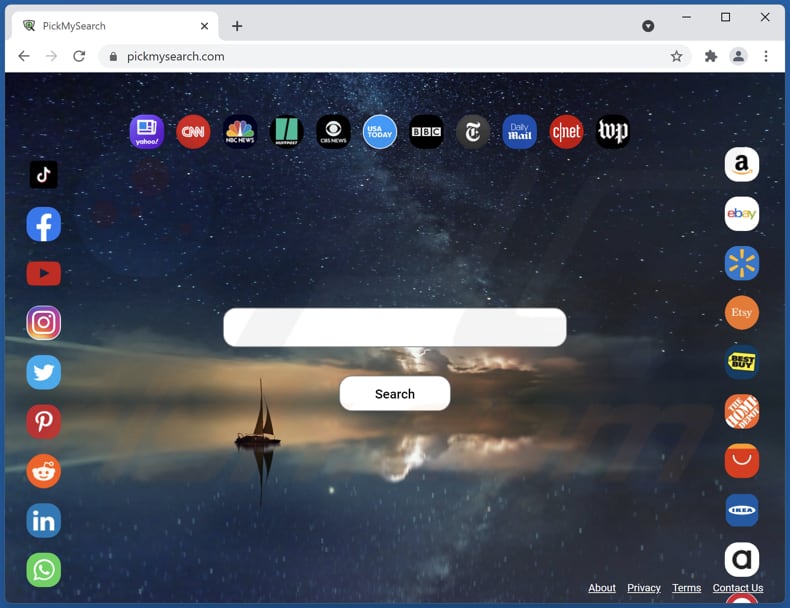
Secuestrador de navegador PickMySearch en detalle
Hemos encontrado que PickMySearch establece pickmysearch.com como motor de búsqueda predeterminado, página de inicio y página de nueva pestaña. Al probar pickmysearch.com, notamos que no genera ningún resultado por sí mismo. Pickmysearch.com redirige a search.yahoo.com: es un motor de búsqueda falso que muestra resultados generados por Yahoo.
Otros motores de búsqueda falsos pueden generar resultados engañosos (pueden incluir enlaces a páginas web dudosas en sus resultados), redirigir a los usuarios a páginas no confiables, mostrar resultados generados por otros motores de búsqueda dudosos. Por lo tanto, los motores de búsqueda falsos (incluido pickmysearch.com) promovidos a través de secuestradores de navegador nunca deben usarse.
| Nombre | PickMySearch |
| Tipo de Amenaza | Secuestrador de navegador, Redirección, Secuestrador de búsqueda, Barra de herramientas, Nueva pestaña no deseada |
| Extensión(es) de Navegador | PickMySearch |
| Supuesta Funcionalidad | Experiencia de navegación mejorada |
| URL Promocionada | pickmysearch.com |
| Nombres de Detección (pickmysearch.com) | N/A (VirusTotal) |
| Configuraciones Afectadas de Navegador | Página de inicio, nueva pestaña URL, motor de búsqueda predeterminado |
| Síntomas | Configuración de navegador de Internet manipulada (página de inicio, motor de búsqueda de Internet predeterminado, configuración de nueva pestaña). Los usuarios se ven obligados a visitar el sitio web del secuestrador y buscar en Internet utilizando sus motores de búsqueda. |
| Métodos de Distribución | Anuncios emergentes engañosos, instaladores de software libre (agrupación/bundling), falsos instaladores de Flash Player. |
| Daño | Seguimiento del navegador de Internet (posibles problemas de privacidad), visualización de anuncios no deseados, ser redirigido a sitios web dudosos. |
| Eliminación de Malware | Para eliminar posibles infecciones de malware, escanee su computadora con un software antivirus legítimo. Nuestros investigadores de seguridad recomiendan usar Combo Cleaner. |
Más sobre secuestradores de navegador
Las aplicaciones de secuestro de navegador y los motores de búsqueda falsos se pueden utilizar como herramientas para recopilar diversos datos. En la mayoría de los casos, pueden acceder a los datos de navegación. A veces, recopilan información confidencial. Además, la mayoría de los secuestradores de navegador se promocionan como herramientas con funciones útiles. Ejemplos de otras aplicaciones de este tipo son remain dark, Click Togo, Get Dark.
¿Cómo se instaló PickMySearch en mi computadora?
Es muy común que los secuestradores de navegador se distribuyan utilizando páginas engañosas. Por ejemplo, a través de páginas que muestran mensajes afirmando que algún software está desactualizado. Además, las aplicaciones de este tipo se distribuyen a través de anuncios engañosos, descargadores/instaladores de otro software.
Cuando el software se incluye con una aplicación de secuestro de navegador, tiene configuraciones "Personalizadas"/"Custom", "Avanzadas"/"Advanced" o similares. Un navegador es secuestrado cuando finaliza la instalación del software sin cambiar esa configuración o anular la selección de aplicaciones no deseadas.
¿Cómo evitar la instalación de aplicaciones potencialmente no deseadas?
Descarga aplicaciones y archivos de fuentes confiables como páginas web oficiales (y enlaces directos). Evite ejecutar/abrir descargas desde páginas dudosas, descargadores de terceros, redes P2P, etc. Además, no haga clic en anuncios y botones falsos que aparecen en sitios dudosos.
Compruebe los descargadores/instaladores en busca de aplicaciones no deseadas (y deselecciónelas) antes de descargar/instalar programas. Si su computadora ya está infectada con PickMySearch, le recomendamos que ejecute un análisis con Combo Cleaner para eliminar automáticamente este secuestrador de navegador.
Pickmysearch.com redirige a search.yahoo.com (GIF):

Notificación del navegador que contiene información sobre el secuestrador de navegador PickMySearch:
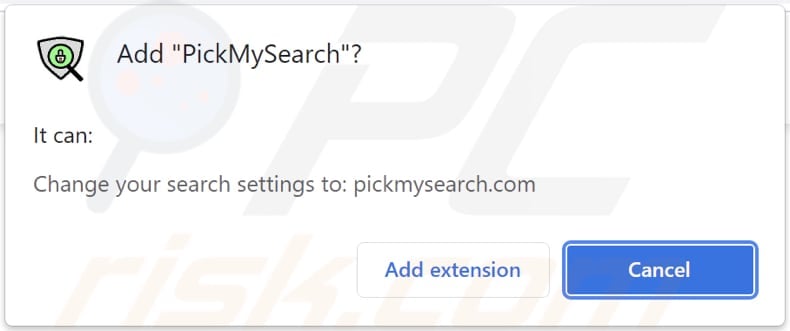
Eliminación automática instantánea de malware:
La eliminación manual de amenazas puede ser un proceso largo y complicado que requiere conocimientos informáticos avanzados. Combo Cleaner es una herramienta profesional para eliminar malware de forma automática, que está recomendado para eliminar malware. Descárguelo haciendo clic en el siguiente botón:
▼ DESCARGAR Combo Cleaner
El detector gratuito verifica si su equipo está infectado. Para usar el producto con todas las funciones, debe comprar una licencia para Combo Cleaner. 7 días de prueba gratuita limitada disponible. Combo Cleaner es propiedad y está operado por Rcs Lt, la empresa matriz de PCRisk. Leer más. Si decide descargar este programa, quiere decir que usted está conforme con nuestra Política de privacidad y Condiciones de uso.
Menú rápido:
- ¿Qué es PickMySearch?
- PASO 1. Desinstalar la aplicación PickMySearch usando el Panel de Control.
- PASO 2. Eliminar el secuestrador de navegadores PickMySearch de Google Chrome.
- PASO 3. Eliminar la página de inicio pickmysearch.com y el motor de búsqueda predeterminado de Mozilla Firefox.
- PASO 4. Eliminar la redirección pickmysearch.com de Safari.
- PASO 5. Eliminar los complementos no autorizados de Microsoft Edge.
Eliminación del secuestrador de navegador PickMySearch:
Usuarios de Windows 10:

Haga clic con el botón derecho en la esquina inferior izquierda de la pantalla, en el Menú de acceso rápido, seleccione Panel de control. En la nueva ventana, elija Desinstalar un programa.
Usuarios de Windows 7:

Haga clic en Inicio (El "logo de Windows" en la esquina inferior izquierda de su escritorio), elija Panel de control. Localice la opción Programas y características y haga clic en Desinstalar un programa.
Usuarios de macOS (OSX):

Haga clic Finder, en la nueva ventana, seleccione Aplicaciones. Arrastre la app desde la carpeta Aplicaciones hasta la papelera (ubicada en su Dock). Seguidamente, haga clic derecho sobre el icono de la papelera y seleccione Vaciar papelera.
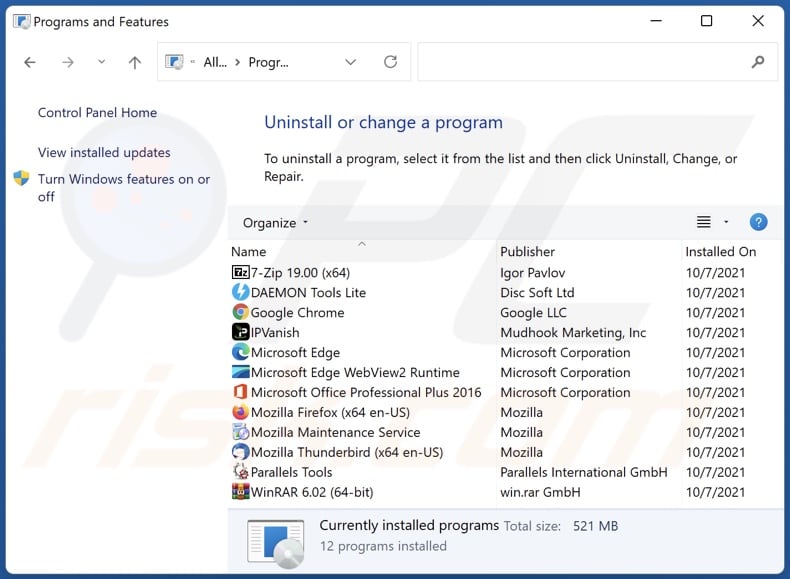
En la ventana de desinstalación de programas: busque cualquier aplicación sospechosa instalada recientemente (por ejemplo, "PickMySearch"), seleccione dichas entradas y haga clic en "Desinstalar" o "Eliminar".
Después de desinstalar las aplicaciones potencialmente no deseadas que provocan que el navegador redirija al sitio web pickmysearch.com, escanee su computadora en busca de componentes restantes no deseados. Para escanear su computadora, utilice software de eliminación de malware recomendado.
Eliminar el secuestrador de navegador PickMySearch de los navegadores de Internet:
Video que muestra cómo eliminar las redirecciones del navegador:
 Eliminar extensiones maliciosas de Google Chrome:
Eliminar extensiones maliciosas de Google Chrome:

Haga clic en el ícono del menú de Chrome ![]() (en la esquina superior derecha de Google Chrome), seleccione "Más herramientas" y haga clic en "Extensiones". Localice "PickMySearch", y otros complementos de navegador sospechosos recientemente instalados, y elimínelos.
(en la esquina superior derecha de Google Chrome), seleccione "Más herramientas" y haga clic en "Extensiones". Localice "PickMySearch", y otros complementos de navegador sospechosos recientemente instalados, y elimínelos.
Cambie su página de inicio:

Haga clic en el ícono del menú de Chrome ![]() (en la esquina superior derecha de Google Chrome), seleccione "Configuración". En la sección "Al iniciar", desactive "PickMySearch", busque la URL del secuestrador del navegador (hxxp://www.pickmysearch.com) debajo de la opción "Abrir un conjunto de páginas específico". Si está presente, haga clic en el icono de tres puntos verticales y seleccione "Eliminar".
(en la esquina superior derecha de Google Chrome), seleccione "Configuración". En la sección "Al iniciar", desactive "PickMySearch", busque la URL del secuestrador del navegador (hxxp://www.pickmysearch.com) debajo de la opción "Abrir un conjunto de páginas específico". Si está presente, haga clic en el icono de tres puntos verticales y seleccione "Eliminar".
Cambie su motor de búsqueda predeterminado:

Para cambiar su motor de búsqueda predeterminado en Google Chrome: Haga clic en el icono del menú de Chrome ![]() (en la esquina superior derecha de Google Chrome), seleccione "Configuración", en la sección "Motor de búsqueda", haga clic en "Administrar motores de búsqueda...", en la lista abierta busque "pickmysearch.com" y cuando lo tenga ubicado, haga clic en los tres puntos verticales cerca de esta URL y seleccione "Eliminar de la lista".
(en la esquina superior derecha de Google Chrome), seleccione "Configuración", en la sección "Motor de búsqueda", haga clic en "Administrar motores de búsqueda...", en la lista abierta busque "pickmysearch.com" y cuando lo tenga ubicado, haga clic en los tres puntos verticales cerca de esta URL y seleccione "Eliminar de la lista".
Método opcional:
Si sigue teniendo problemas para eliminar redirección pickmysearch.com, restablezca la configuración predeterminada del navegador Google Chrome. Haga clic en el icono de menú en Chrome ![]() (parte superior derecha de Google Chrome) y seleccione Configuración. Diríjase a la parte inferior de la pantalla. Haga clic en el enlace Configuración avanzada.
(parte superior derecha de Google Chrome) y seleccione Configuración. Diríjase a la parte inferior de la pantalla. Haga clic en el enlace Configuración avanzada.

De nuevo, utilice la barra de desplazamiento para ir a la parte inferior de la pantalla y haga clic en el botón Restablecer (Restaura los valores predeterminados originales de la configuración).

En la nueva ventana, confirme que quiere restablecer la configuración predeterminada de Google Chrome haciendo clic en el botón Restablecer.

 Eliminar complementos maliciosos de Mozilla Firefox:
Eliminar complementos maliciosos de Mozilla Firefox:
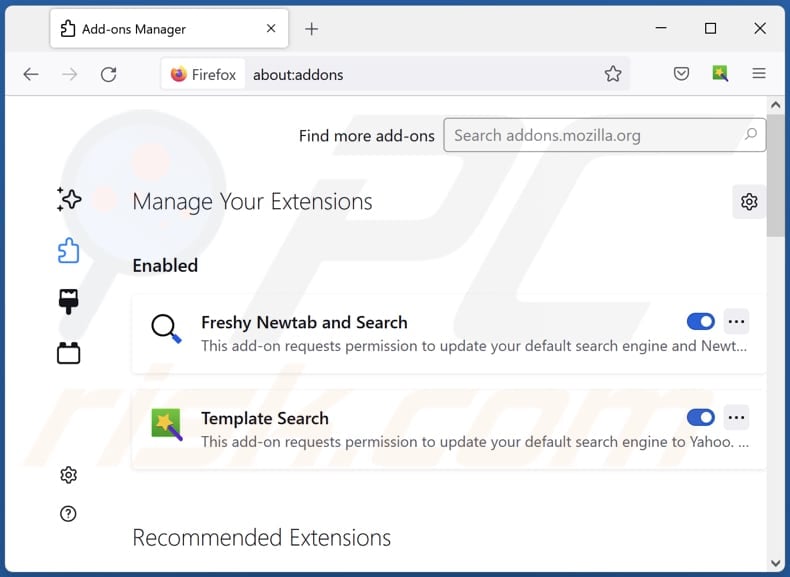
Haga clic en el menú de Firefox ![]() (en la esquina superior derecha de la ventana principal), seleccione "Complementos". Haga clic en "Extensiones" y elimine "PickMySearch", así como todos los complementos de navegador sospechosos recientemente instalados.
(en la esquina superior derecha de la ventana principal), seleccione "Complementos". Haga clic en "Extensiones" y elimine "PickMySearch", así como todos los complementos de navegador sospechosos recientemente instalados.
Cambie su página de inicio:
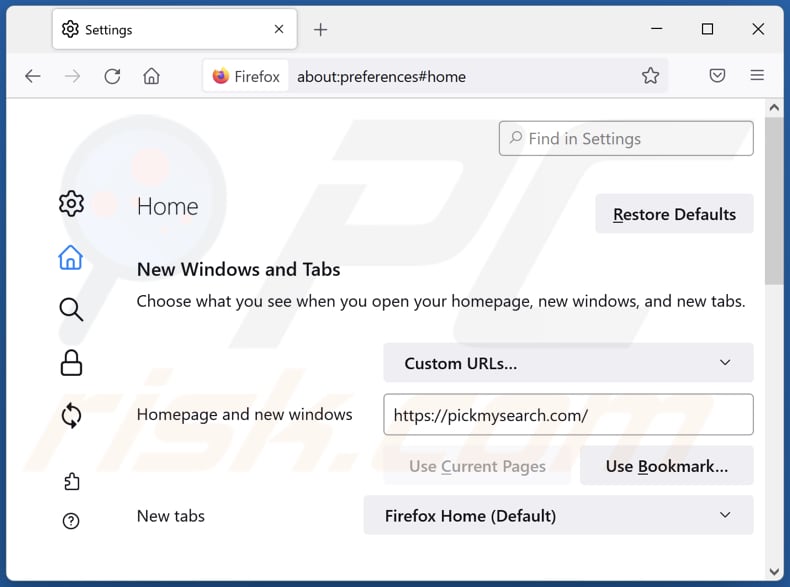
Para restablecer su página de inicio, haga clic en el menú de Firefox ![]() (en la esquina superior derecha de la ventana principal), luego seleccione "Opciones", en la ventana abierta desactive "PickMySearch", elimine hxxp://pickmysearch.com e ingrese su dominio preferido, que se abrirá cada vez que inicie Mozilla Firefox.
(en la esquina superior derecha de la ventana principal), luego seleccione "Opciones", en la ventana abierta desactive "PickMySearch", elimine hxxp://pickmysearch.com e ingrese su dominio preferido, que se abrirá cada vez que inicie Mozilla Firefox.
Cambie su motor de búsqueda predeterminado:
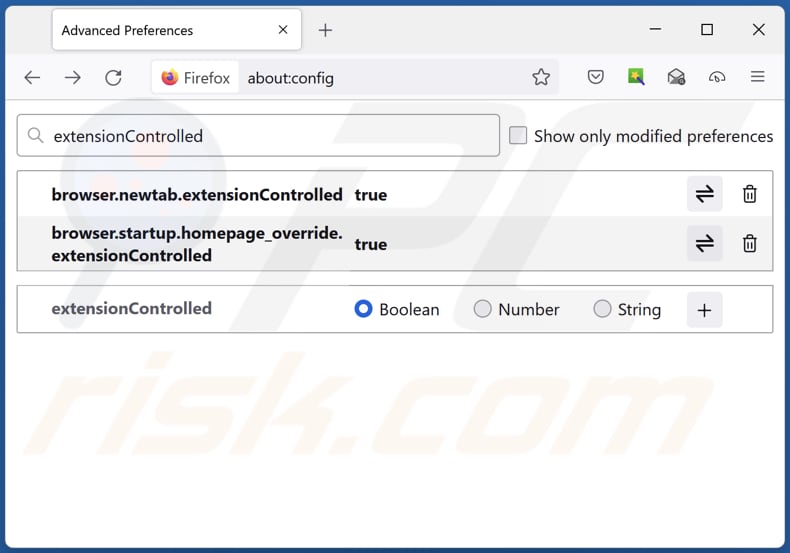
En la barra de direcciones URL, escriba about:config y presione Enter.
Haga clic en "I'll be careful, I promise!".
En el filtro de búsqueda en la parte superior, escriba: "extensionControlled".
Coloque ambos resultados a "false" haciendo doble clic en cada entrada, o haciendo click en el botón ![]() .
.
Método opcional:
Los usuarios con problemas para eliminar de redirección pickmysearch.com pueden restablecer la configuración de Mozilla Firefox.
Abra Mozilla Firefox; en la esquina superior derecha de la ventana principal, haga clic en el menú de Firefox ![]() ; en el menú desplegado, pulse sobre el icono Abrir menú de ayuda
; en el menú desplegado, pulse sobre el icono Abrir menú de ayuda ![]()

Seleccione Información para solucionar problemas.

En la nueva pantalla, haga clic en el botón Restablecer Firefox.

En la nueva ventana, confirme que desea restablecer la configuración predeterminada de Mozilla Firefox haciendo clic en el botón Restablecer.

 Eliminar extensiones maliciosas en Safari:
Eliminar extensiones maliciosas en Safari:

Cerciórese de que su navegador Safari está activo y pulse sobre el menú Safari. Luego, seleccione Preferencias…

En la ventana de preferencias, seleccione la pestaña Extensiones. Localice aquellas extensiones instaladas recientemente que parezcan sospechosas y desinstálelas.

En la ventana de preferencias, seleccione la pestaña General y cerciórese de que su página de inicio es una URL que ha elegido usted. Si un secuestrador de navegadores la ha cambiado, modifíquela.

En la ventana de preferencias, seleccione la pestaña de búsqueda y asegúrese de que su buscador preferido está configurado como predeterminado.
Método opcional:
Asegúrese de que su navegador Safari está activo y haga clic en el menú Safari. Seleccione Borrar historial y datos de sitios webs del menú desplegable.

En el cuadro de diálogo que se ha abierto, seleccione Todo el historial y pulse el botón Borrar historial.

 Elimine las extensiones maliciosas de Microsoft Edge:
Elimine las extensiones maliciosas de Microsoft Edge:

Haga clic en el ícono de menú de Edge ![]() (en la esquina superior derecha de Microsoft Edge), seleccione "Extensiones". Localice los complementos de navegador sospechosos recientemente instalados y elimínelos.
(en la esquina superior derecha de Microsoft Edge), seleccione "Extensiones". Localice los complementos de navegador sospechosos recientemente instalados y elimínelos.
Cambie su página de inicio y la configuración de nueva pestaña:

Haga clic en el ícono de menú de Edge ![]() (en la esquina superior derecha de Microsoft Edge), seleccione "Configuración". En la sección "Al iniciar", busque el nombre del secuestrador del navegador y haga clic en "Desactivar".
(en la esquina superior derecha de Microsoft Edge), seleccione "Configuración". En la sección "Al iniciar", busque el nombre del secuestrador del navegador y haga clic en "Desactivar".
Cambie su motor de búsqueda predeterminado de Internet:

Para cambiar su motor de búsqueda predeterminado en Microsoft Edge: haga clic en el ícono del menú de Edge ![]() (en la esquina superior derecha de Microsoft Edge), seleccione "Privacidad y servicios", desplácese hasta la parte inferior de la página y seleccione "Barra de dirección". En la sección "Motores de búsqueda utilizados en la barra de direcciones", busque el nombre del motor de búsqueda de Internet no deseado, cuando lo encuentre, haga clic en el botón "Desactivar" cerca de él. Alternativamente, puede hacer clic en "Administrar motores de búsqueda", en el menú abierto busque motores de búsqueda de Internet no deseados. Haga clic en el icono del rompecabezas
(en la esquina superior derecha de Microsoft Edge), seleccione "Privacidad y servicios", desplácese hasta la parte inferior de la página y seleccione "Barra de dirección". En la sección "Motores de búsqueda utilizados en la barra de direcciones", busque el nombre del motor de búsqueda de Internet no deseado, cuando lo encuentre, haga clic en el botón "Desactivar" cerca de él. Alternativamente, puede hacer clic en "Administrar motores de búsqueda", en el menú abierto busque motores de búsqueda de Internet no deseados. Haga clic en el icono del rompecabezas ![]() cerca de él y seleccione "Desactivar".
cerca de él y seleccione "Desactivar".
Método opcional:
Si continúa teniendo problemas con la eliminación de redirección pickmysearch.com, restablezca la configuración del navegador Microsoft Edge. Haga clic en el ícono de menú de Edge ![]() (en la esquina superior derecha de Microsoft Edge) y seleccione Configuración.
(en la esquina superior derecha de Microsoft Edge) y seleccione Configuración.

En el menú de configuración abierto, seleccione Restablecer configuración.

Seleccione Restaurar configuración a sus valores predeterminados. En la ventana abierta, confirme que desea restablecer la configuración predeterminada de Microsoft Edge haciendo clic en el botón Restablecer.

- Si esto no ayudó, siga estas instrucciones que explican cómo restablecer el navegador Microsoft Edge.
Resumen:
 Un secuestrador de navegadores es un tipo de software publicitario que modifica la configuración de los navegadores, ya que cambia la página de inicio y motor de búsqueda predeterminado por un sitio web no deseado. Muy frecuentemente, este tipo de software publicitario se introduce en el sistema operativo del usuario a través de las descargas de programas gratuitos. Si su descarga está gestionada por un cliente de descargas, asegúrese de descartar la instalación de barras de herramientas o aplicaciones promocionadas que pretendan cambiar la página de inicio y motor de búsqueda predeterminados.
Un secuestrador de navegadores es un tipo de software publicitario que modifica la configuración de los navegadores, ya que cambia la página de inicio y motor de búsqueda predeterminado por un sitio web no deseado. Muy frecuentemente, este tipo de software publicitario se introduce en el sistema operativo del usuario a través de las descargas de programas gratuitos. Si su descarga está gestionada por un cliente de descargas, asegúrese de descartar la instalación de barras de herramientas o aplicaciones promocionadas que pretendan cambiar la página de inicio y motor de búsqueda predeterminados.
Ayuda para la desinfección:
Si se encuentra con problemas al intentar eliminar redirección pickmysearch.com de sus navegadores, por favor pida ayuda en nuestro foro de eliminación de programas maliciosos.
Publique un comentario:
Si dispone de más información sobre redirección pickmysearch.com o sobre la forma de eliminarlo, por favor comparta su conocimiento en la sección de comentarios de abajo.
Fuente: https://www.pcrisk.com/removal-guides/23021-pickmysearch-browser-hijacker
Preguntas Frecuentes (FAQ)
¿Cuál es el propósito de obligar a los usuarios a visitar la página web pickmysearch.com?
Los ingresos generados por los creadores de la página dependen del número de visitantes. Por lo tanto, los creadores de la página buscan que este sitio sea lo más visitable posible.
¿Visitar pickmysearch.com es una amenaza para mi privacidad?
Los secuestradores de navegador y los motores de búsqueda falsos pueden diseñarse para recopilar información sobre los usuarios. Así, pickmysearch.com y PickMySearch pueden invadir la privacidad.
¿Cómo se infiltró un secuestrador de navegador en mi computadora?
Por lo general, los desarrolladores de secuestradores de navegador utilizan tácticas de ingeniería social, como notificaciones del navegador, anuncios intrusivos, etc., para distribuirlos. También usan descargadores e instaladores para otros programas, instaladores falsos.
¿Me ayudará Combo Cleaner a eliminar el secuestrador de navegador PickMySearch?
Sí, Combo Cleaner escaneará su computadora y eliminará PickMySearch y otras aplicaciones secuestradoras de navegador existentes. Cuando hay varias aplicaciones de este tipo presentes, pueden reinstalarse entre sí. Puede ser difícil eliminarlos manualmente (para eliminar todos los secuestradores de navegador a la vez). Combo Cleaner eliminará automáticamente todas las aplicaciones de este tipo de una sola vez.

▼ Mostrar discusión.